幫助中心
TextDiff文本比較工具幫助文檔
通過使用文本比較工具, 可以快速比較兩個文件的內容區別。 內容不同之處會被自動標記成不同的顏色,清晰明了,方便修改。在這個工具里面, 您可以選擇自定義高亮顏色, 設置水平分割方式, 搜索查找替換文件內容等。
運行文本比較工具
打開萬彩辦公大師, 選擇“更多辦公小工具”——“TextDiff文本比較工具”, 點擊“開始使用”運行文本比較工具。
1、 添加文件夾。 有兩種辦法導入文件夾。
1) 點擊“文件”——勾選“比較文件夾”,再點擊“打開文件一”導入第一個文件夾;繼而, 點擊“打開文件二”導入第二個文件夾。
 狀態下, 即可開始導入并添加文件夾。 點擊“文件夾1”導入第一個文件夾, 繼而, 點擊“文件夾2”導入第二個文件夾。
狀態下, 即可開始導入并添加文件夾。 點擊“文件夾1”導入第一個文件夾, 繼而, 點擊“文件夾2”導入第二個文件夾。

導入兩個文件夾后, 顯示以下界面。
點擊快捷工具欄上的 , 開始比較兩個文件夾。
, 開始比較兩個文件夾。

比較結果如下。
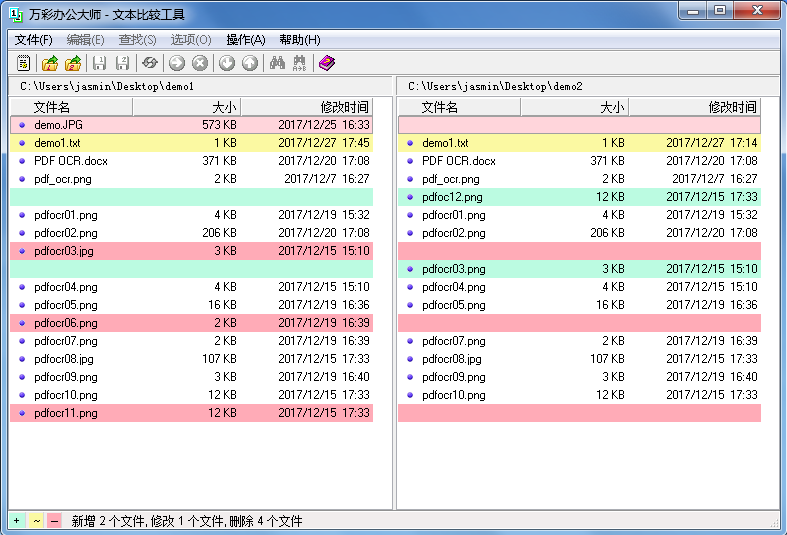
以左側文件夾為標準,右側文件夾新增了兩個文件,修改了一個文件,刪除了四個文件.。
1)點擊“文件”——取消勾選“比較文件夾”,再點擊“打開文件一”導入第一個文件;繼而, 點擊“打開文件二”導入第二個文件。
 狀態下, 即可開始導入并添加txt文件。 點擊“文件夾1”導入第一個文件, 繼而, 點擊“文件夾2”導入第二個文件。
狀態下, 即可開始導入并添加txt文件。 點擊“文件夾1”導入第一個文件, 繼而, 點擊“文件夾2”導入第二個文件。
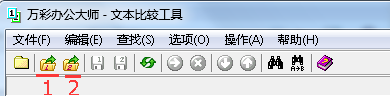
導入兩個文件后, 顯示以下界面。
點擊快捷工具欄上的 , 開始比較兩個文件夾。
, 開始比較兩個文件夾。
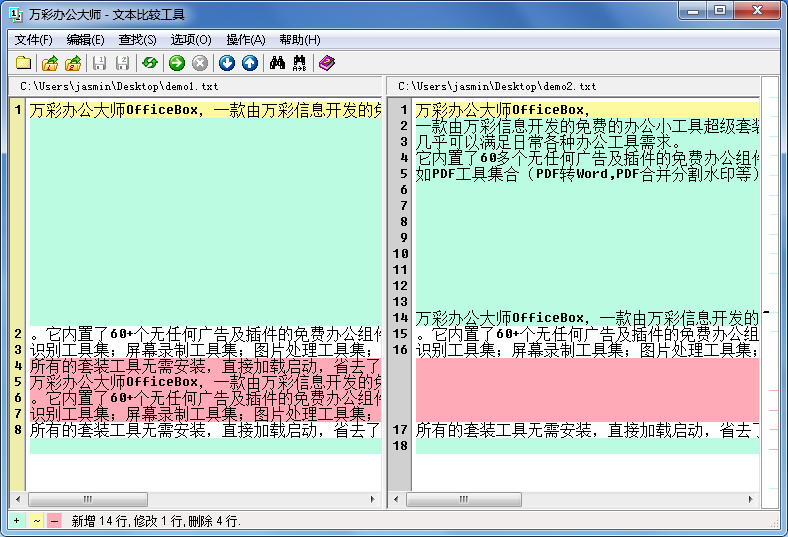
以左側文件為標準,右側文件新增了14行,修改了1行,刪除了4行。
3. 查找和替換
可以快速查找兩個.txt文件或者替換內容。
點擊工具欄 “查找”, 可以選擇“查找”或者“替換”文本。
點擊“查找”或“替換”, 開始查找文本。
選擇工具欄中的“選項”開始設置比較選項。可選擇自定義高亮顏色, 設置水平分割方式,設置字體等選項。

運行文本比較工具
打開萬彩辦公大師, 選擇“更多辦公小工具”——“TextDiff文本比較工具”, 點擊“開始使用”運行文本比較工具。

運行并打開文本比較工具。

1、 添加文件夾。 有兩種辦法導入文件夾。
1) 點擊“文件”——勾選“比較文件夾”,再點擊“打開文件一”導入第一個文件夾;繼而, 點擊“打開文件二”導入第二個文件夾。
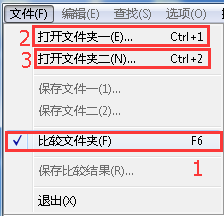
 狀態下, 即可開始導入并添加文件夾。 點擊“文件夾1”導入第一個文件夾, 繼而, 點擊“文件夾2”導入第二個文件夾。
狀態下, 即可開始導入并添加文件夾。 點擊“文件夾1”導入第一個文件夾, 繼而, 點擊“文件夾2”導入第二個文件夾。 
導入兩個文件夾后, 顯示以下界面。

點擊快捷工具欄上的
 , 開始比較兩個文件夾。
, 開始比較兩個文件夾。 
比較結果如下。
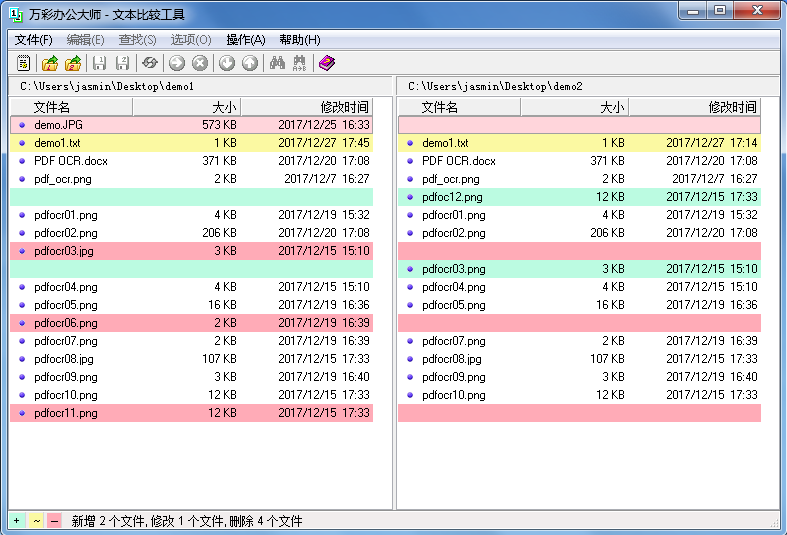

以左側文件夾為標準,右側文件夾新增了兩個文件,修改了一個文件,刪除了四個文件.。
二、 比較.txt文件
1)點擊“文件”——取消勾選“比較文件夾”,再點擊“打開文件一”導入第一個文件;繼而, 點擊“打開文件二”導入第二個文件。
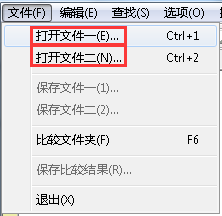
 狀態下, 即可開始導入并添加txt文件。 點擊“文件夾1”導入第一個文件, 繼而, 點擊“文件夾2”導入第二個文件。
狀態下, 即可開始導入并添加txt文件。 點擊“文件夾1”導入第一個文件, 繼而, 點擊“文件夾2”導入第二個文件。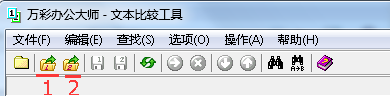
導入兩個文件后, 顯示以下界面。

點擊快捷工具欄上的
 , 開始比較兩個文件夾。
, 開始比較兩個文件夾。

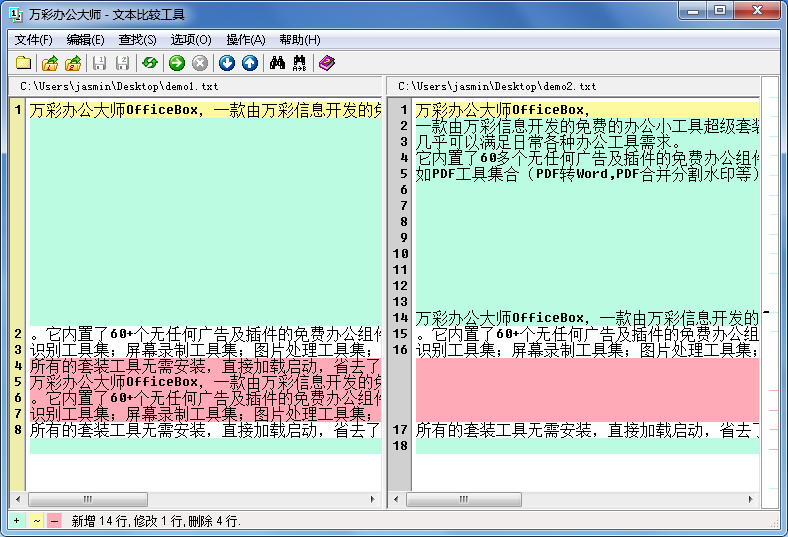

以左側文件為標準,右側文件新增了14行,修改了1行,刪除了4行。
3. 查找和替換
可以快速查找兩個.txt文件或者替換內容。
點擊工具欄 “查找”, 可以選擇“查找”或者“替換”文本。
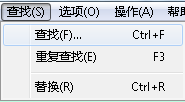
點擊“查找”或“替換”, 開始查找文本。
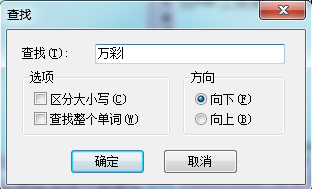
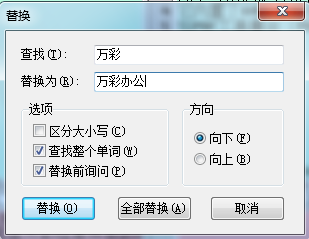
選擇工具欄中的“選項”開始設置比較選項。可選擇自定義高亮顏色, 設置水平分割方式,設置字體等選項。

三、 快捷工具欄介紹。

四、 保存文件
若對文件作出了修改, 即可即時保存文件。點 快捷工具欄  , 保存第一個文件;點擊
, 保存第一個文件;點擊  保存第二個文件。
保存第二個文件。